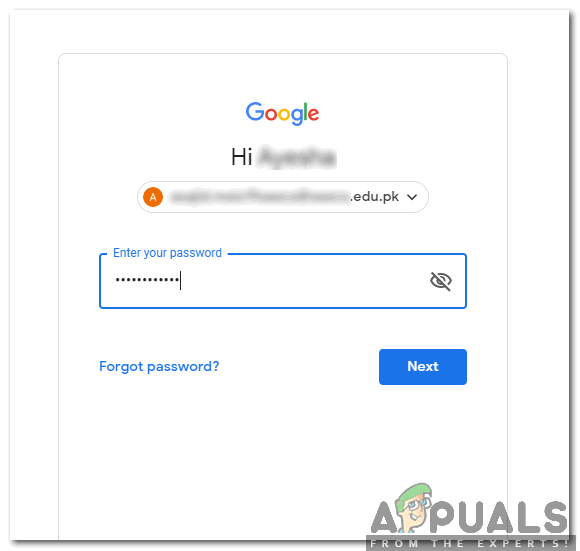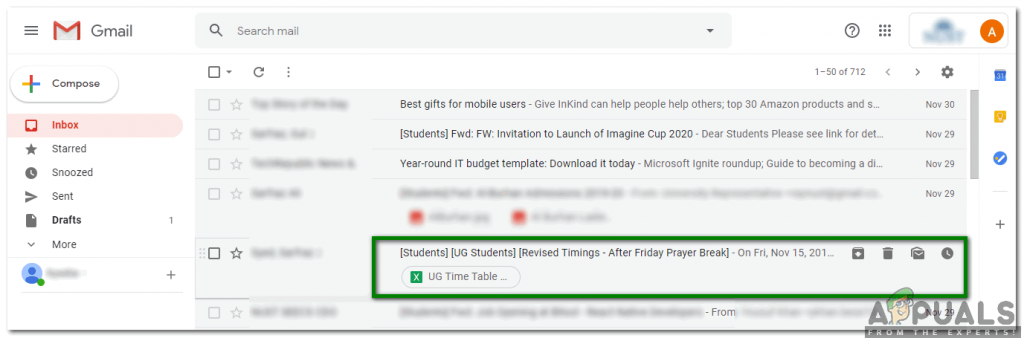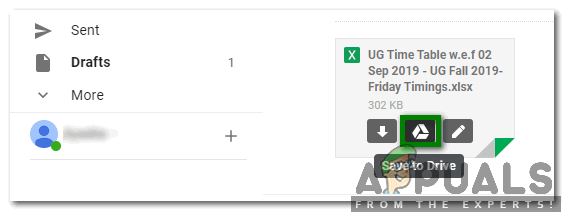Gmailの添付ファイルをGoogleドライブに保存する方法は?
Gmail 最近最も広く使用されている電子メールアプリケーションです。これは、ユーザーに電子メールを整理するための優れた柔軟性を提供するだけでなく、非常に効率的なコミュニケーション手段でもあります。 グーグルドライブ によって提供される別の素晴らしいユーティリティです グーグル これは実際、大量のデータを保存するためのクラウドストレージです。今日、ほとんどの人は、アクセスしやすいように情報をクラウドに保存することを好みます。複数の添付ファイルを含むメールを受信する場合があります。このようなメールには、次の3つのオプションがあります。
- オンラインで閲覧できます
- コンピュータシステムや携帯電話に保存できます
- 私たちはそれらをに保存することができます グーグルドライブ
最初のオプションは、ある種の広告を含む種類の電子メールに適しています。つまり、一度に表示したいだけで、忘れてしまう可能性があります。 2番目のオプションは、将来その添付ファイルを使用する必要があり、それが個人のデバイスに保存する必要があるシナリオに適しています。 3番目のオプションは、デバイスに十分なストレージスペースがない場合、または使用しているデバイスに関係なく、どこからでもそのアタッチメントを利用できるようにする場合に便利です。
Gmailの添付ファイルをGoogleドライブに保存する方法は?
Gmailの添付ファイルをGoogleドライブに保存するには、次の手順を実行する必要があります。
- デバイスでGmailアプリケーションを起動し、を提供してログインします。 ログインID そして パスワード 。
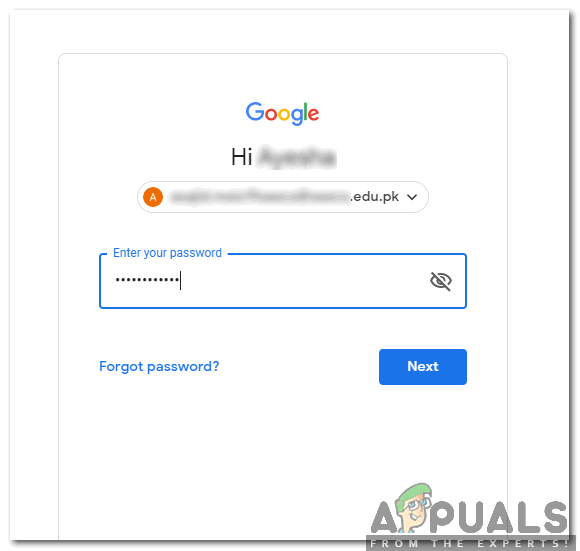
Gmailのログインページでログイン資格情報を入力します
- Googleドライブに保存する添付ファイルが含まれているメールを見つけてクリックし、開きます。
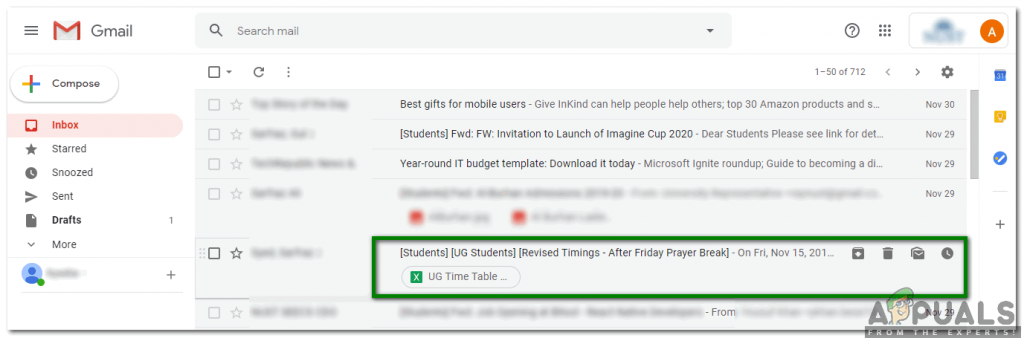
添付ファイルをGoogleドライブに保存するメールを見つけて開きます
- 目的のメールが開いたらすぐに、Googleドライブに保存する添付ファイルにカーソルを合わせて、 ドライブに保存 以下に示す画像で強調表示されているアイコン:
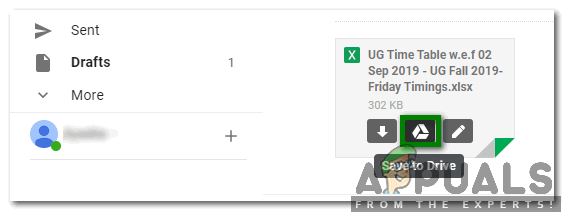
添付ファイルをGoogleドライブに保存するには、[ドライブに保存]アイコンをクリックします
これを行うと、必要な添付ファイルがすぐにGoogleドライブに保存され、いつでもどこからでもその添付ファイルにアクセスできるようになります。さらに、特定のデバイスにアクセスしてその特定のファイルにアクセスする必要がなくなり、インターネットに接続されている任意のデバイスからファイルにアクセスできるようになります。